目录与路径
Help的使用
mkdir --help
相对路径与绝对路径
假设你需要在任意一个目录下变换到根目录的 etc 底下,那么你就应该要使用『 cd /etc 』, 这也就是所谓的『绝对路径』,他是从根目录连续写上来的一个情况, 所以不论你在哪一个路径现执行这一个指令,都会将你移动到该路径下。
那如果我是使用 『cd etc 』呢?那表示你要切换到『目前这个目录下的 etc 目录中』,情况可是不一样的呦!
- 绝对路径:路径的写法『一定由根目录 / 写起』,例如: /usr/share/doc 这个目录。
- 相对路径:路径的写法『不是由 / 写起』,例如由 /usr/share/doc 要到 /usr/share/man 底下 时,可以写成: 『cd …/man』这就是相对路径的写法啦!相对路径意指『相对于目前工作目录的路径!』 那

目录的相关操作
- cd:变换目录
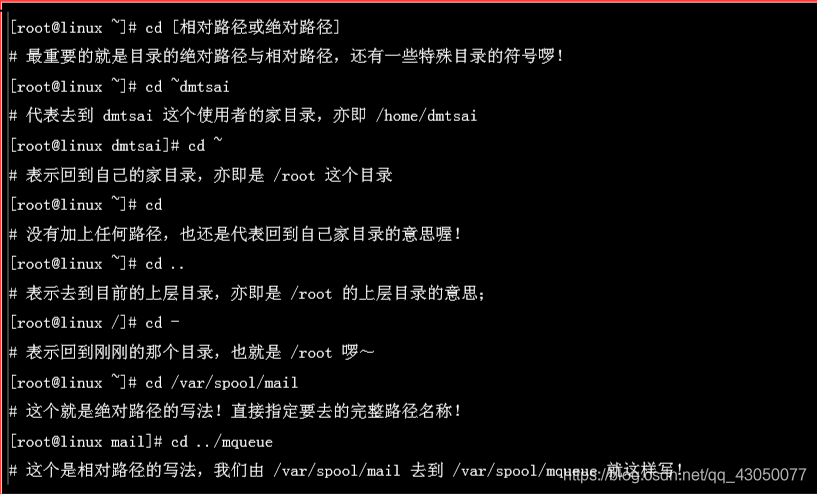
- pwd:显示目前的目录
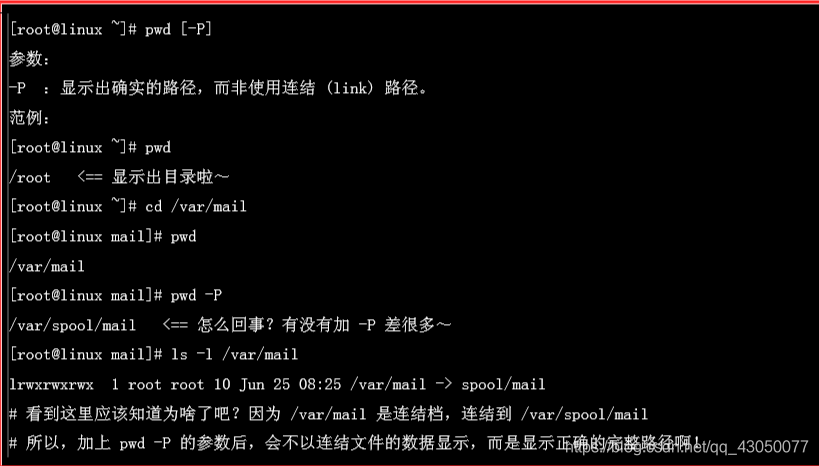
- mkdir:建立一个新的目录

- rmdir:删除一个空的目录
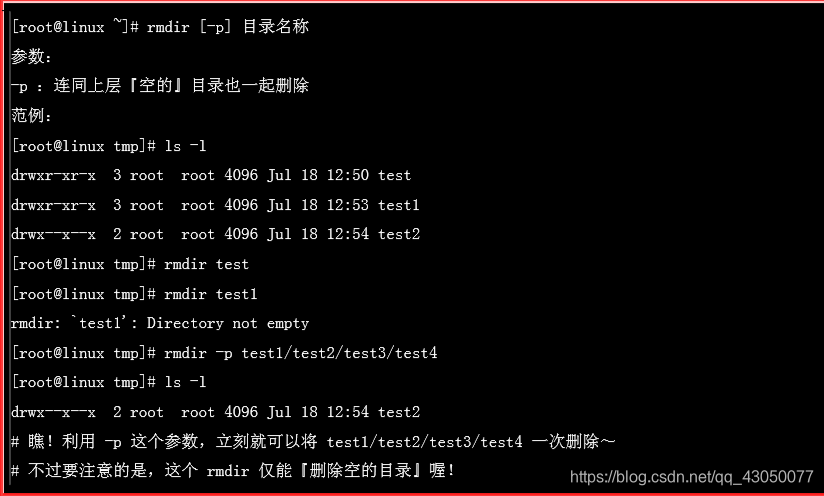
档案与目录的管理
档案与目录的检视 ls
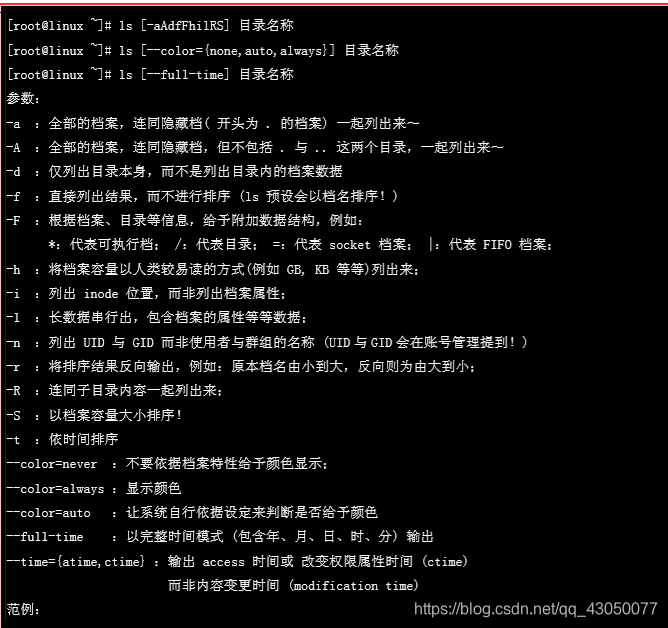
复制、移动与删除: cp, mv、rm,
要复制档案,请使用 cp (copy) 这个指令即可~不过, cp 这个指令的用途可多了~ 除了单纯的复制之外,还可以建立连结档 (就是快捷方式啰),比对两档案的新旧而予以更新, 以及复制整个目录等等的功能呢!至于移动目录与档案,则使用 mv (move), 这个指令也可以直接拿来作更名 (rename) 的动作喔!至于移除吗?那就是 rm(remove)
- 复制
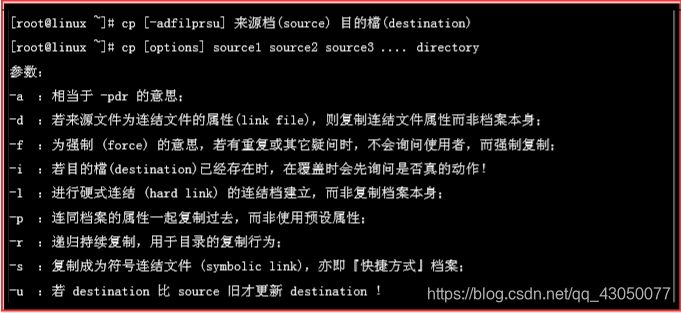
范例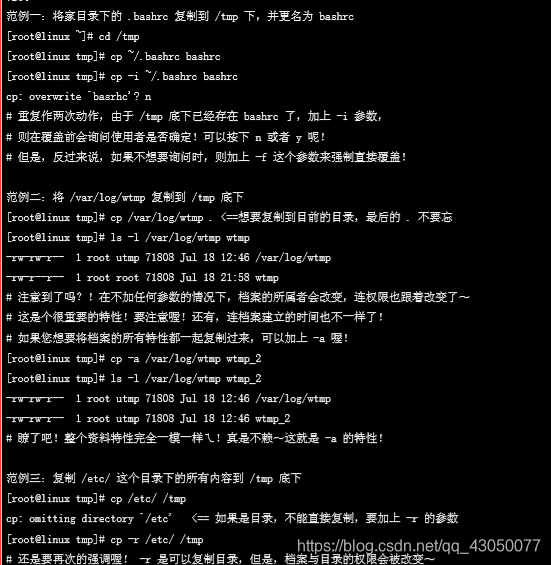
- 删除
rm -rf [目录文件名]
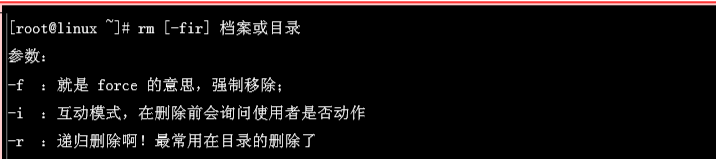
- 移动
mv test1 test2 //将test1的名字修改为test2
mv test3 test4 directo1 //将test3,test4文件全部移入到directo1中
mv test2 /tmp //将test2移入到tmp目录中

档案内容查询
- cat 由第一行开始显示档案内容
- tac 从最后一行开始显示,可以看出 tac 是 cat 的倒着写!
- nl 显示的时候,顺道输出行号!
- more 一页一页的显示档案内容
- less 与 more 类似,但是比 more 更好的是,他可以往前翻页!
- head 只看头几行
- tail 只看尾巴几行
- od 以二进制的方式读取档案内容!
cat /home/a //查询该目录下文件a的内容
cat -n /home/a //查询该目录下文件a的内容.并显示行号
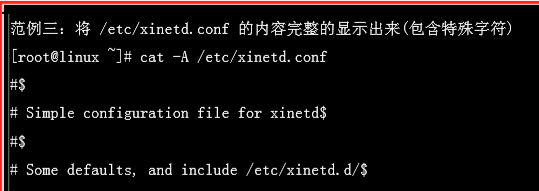
档案与目录的预设权限与隐藏权限
档案预设权限:umask ;档案隐藏属性: chattr, lsattr;档案特殊权限:SUID/SGID/Sticky Bit;档案类型:file
一个档案有若干个属性,包括 ( r, w, x ) 等基本属性,
及是否为目录 (d) 与档案 (-) 或者是连结档 (l) 等等的属性!
档案预设权限:umask

在预设权限的属性上,目录与档案是不一样的。由于档案我们不希望他具有可执行的权力, 预设情况中,
档案是没有可执行 (x) 权限的。因此:
- 若使用者建立为『档案』则预设『没有可执行 ( x ) 项目』,亦即只有 rw 这两个项目,也就是 最大为 666 分,预设属性如下: -rw-rw-rw-
- 若使用者建立为『目录』,则由于 x 与是否可以进入此目录有关,因此预设为所有权限均开放, 亦即为 777 分,预设属性如下: drwxrwxrwx